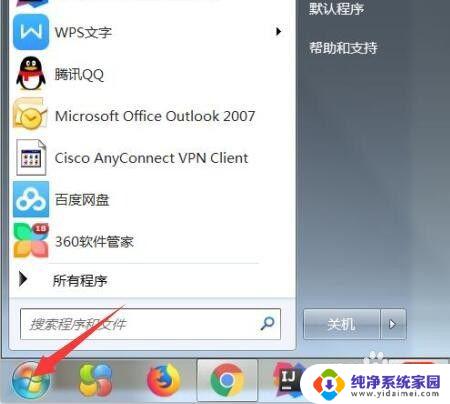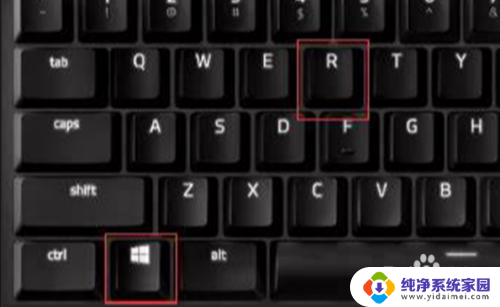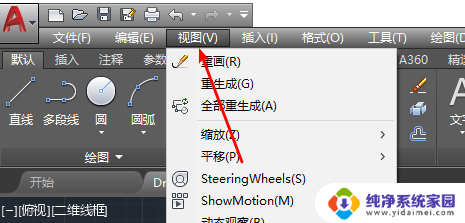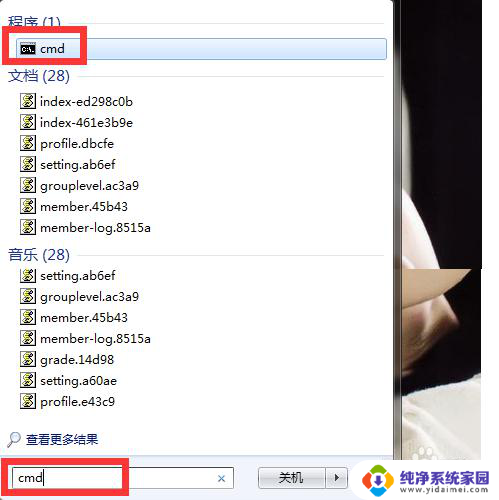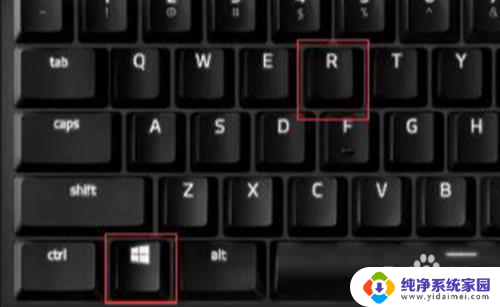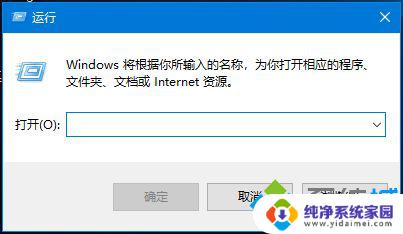电脑运行窗口怎么打开快捷键 如何在Windows 10中打开运行命令框
电脑运行窗口怎么打开快捷键,在电脑操作中,我们经常需要打开运行窗口或运行命令框来执行特定的操作,在Windows 10中,我们可以通过快捷键来快速打开这些窗口,以提高操作效率。通过使用特定的组合键,我们可以在不离开键盘的情况下,快速调出运行窗口或运行命令框,并进行相应的操作。下面将介绍一些常用的快捷键,帮助我们更便捷地打开运行窗口或运行命令框。
具体方法:
1.方法1:通过按WIN + R打开运行命令框
只需同时按下Windows键和R键,它将立即打开“运行”命令框。此方法是最快的,并且适用于所有Windows版本。
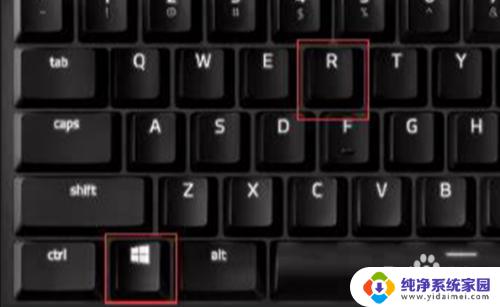
2.方法2:从开始菜单中打开运行命令框
单击开始按钮(左下角的Windows图标)。然后展开Windows系统,然后单击运行以将其打开。
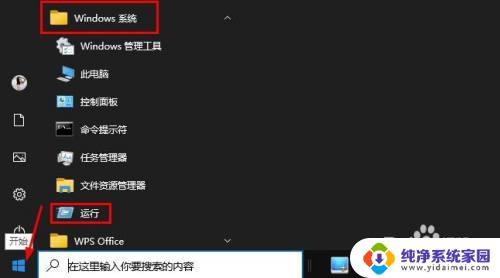
3.方法3:使用搜索打开运行命令框
在任务栏中的搜索框中键入run,然后从搜索结果中单击“运行”。
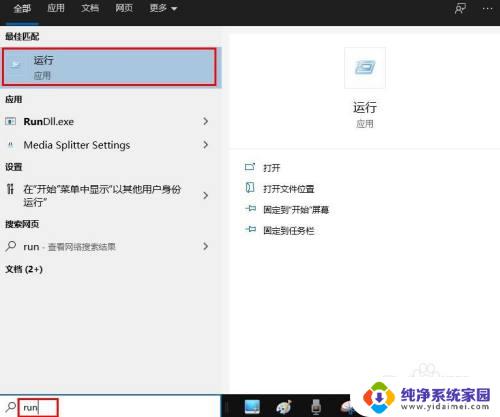
4.方法4:从高级用户菜单中打开运行命令框
按Windows键+ X键盘快捷键(或右键单击“开始”按钮)。出现超级用户菜单时,单击运行。
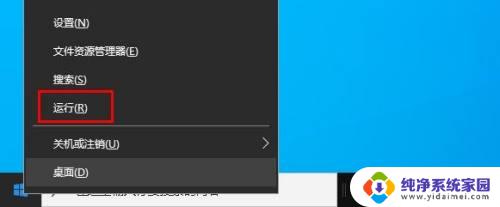
5.方法5:从命令提示符处打开运行命令框
在Windows 10中打开命令提示符。复制并粘贴以下命令,然后按Enter。explorer.exe Shell:::{2559a1f3-21d7-11d4-bdaf-00c04f60b9f0}
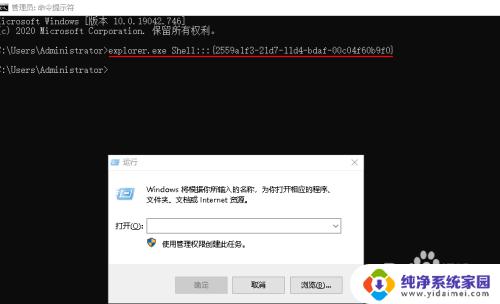
以上就是如何使用电脑快捷键打开运行窗口的全部内容,如果您遇到此类问题,根据此操作进行解决非常简单且快速,一步到位。